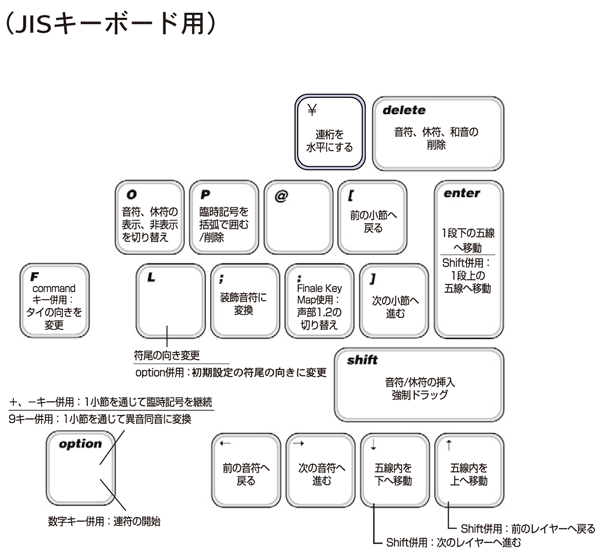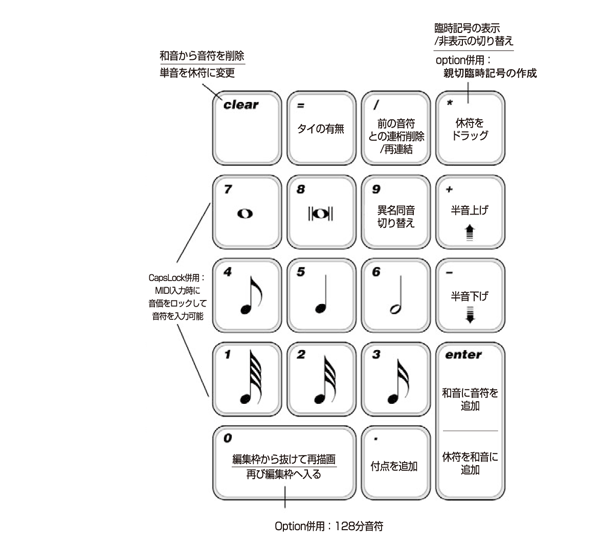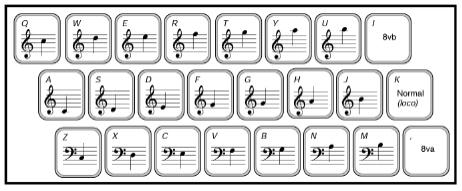高速ステップ入力
〔高速ステップ入力〕ツールを使用すると、シンセサイザーでそれぞれの音符のピッチを指定し、コンピュータのキーボードで音符の長さを指定することにより、効率的に譜面を入力できます。
- 〔高速ステップ入力〕
 をクリックします。〔高速ステップ〕メニューが表示されます。
をクリックします。〔高速ステップ〕メニューが表示されます。
- 〔高速ステップ入力〕メニューから〔MIDIキーボードを使用〕を選択します。
- 音符を入力したい最初の小節をクリックします。高速ステップ入力の編集枠が表示されます。
- 音符または和音を入力するには、シンセサイザーでその音または和音を弾いたまま、音価に相当するコンピューターのキーボードの数字キーを押します。シンセサイザーの鍵盤を押さずに数字キーを押した場合、指定した音価の休符が表示されます。挿入バーの前に音符、和音または休符を挿入したい場合、Shiftキーを押しながら数字キーを押します。音符に付点を付けるにはピリオドキーを押します。(最高10個までの付点が追加できます。)
入力したい音符が3連符や5連符などの連符の場合、例えば、3連符に対しては3番キー、5連符に対しては5番キーというように連符に対応する数字キーをOptionと同時に押します。編集枠の右上部に押した番号に呼応して「3」などの小さな数字が表示されます。この状態で音符を入力すると、自動的に連符にまとめられます。2拍分に11個の音符を収める場合のように特殊な連符を作成したい場合は、Option+1キーを押すと〔連符の定義〕ダイアログボックスが表示され、作成する連符の種類を指定できます。
- 音符または休符の音価を変更するには、その音符または休符の上に挿入バーを置いて、変更したい音価に対応する数字キーを押します。下図にはキーと音価との対応関係を表しています。
高速ステップ入力キーボードコマンド
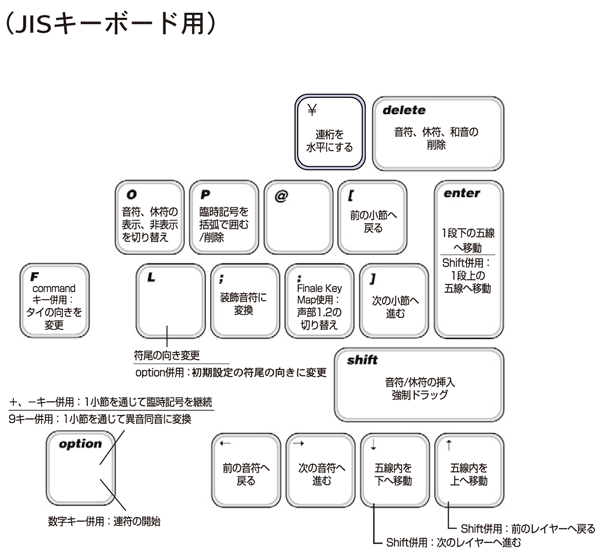
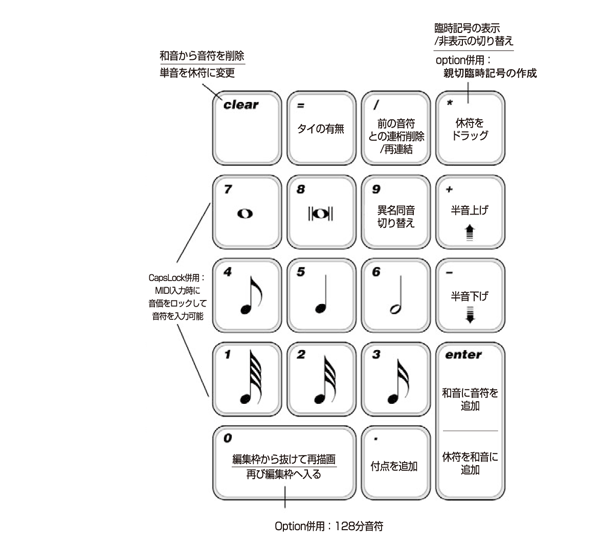
挿入バーは、左右の矢印キー、あるいは直接目的の位置をクリックすることで移動できます。音価を変更したときに〔既定の拍数を超えています〕ダイアログボックスが表示される場合、Returnキーを押してダイアログボックスを閉じてください。
- 和音に音符を追加するには、そのピッチにクロスバーを置き、次にEnterキーを押します。追加する音符の位置をダブルクリックしても音符またはコードを追加できます。
- 音符、和音、または休符を削除するには、対象の音符、和音、または休符の上に挿入バーを置いて、次にDeleteキーを押します。和音から特定の音を削除するには、その符頭に挿入バーを置き、次にClearキーを押します。
- 休符を音符に変更するには、その休符の上に挿入バーを置き、音符を入力したいピッチにクロスバーを置いて、Enterキーを押します。この方法を使用すると、既存の和音に音符を追加することもできます。ClearまたはShift+Deleteキーを押すと、単音符を休符に変更することもできます。
- 音符(単音または和音)をその音価を変えずに別の音にしたい場合は、カーソルをその音符の上に合わせて、MIDIキーボードで変更したい音(単音または和音)を押しながら、Enterキーを押してください。
- 音符または休符を水平方向に移動するには、その音符または休符を左右にドラッグします。Shiftキーを押しながらドラッグすると、音符または休符を間違って上下に移動することなく、ドラッグできます。
- 休符を垂直方向に移動するには、その休符を上下にドラッグします。
- 音符を垂直方向に移動するには、その音符を上下にドラッグします。Shiftキーを押しながらドラッグすると、音符または休符を間違って左右に移動することなく、ドラッグできます。和音全体を上下に移動したい場合、その和音の符頭のどれか1つをダブルクリックして、2回目のクリック時にマウスボタンを押したまま上下にドラッグします。
- 音符または休符を非表示にするには、その音符または休符の上に挿入バーを置いて、次にOキーまたはHキーを押します。もう一度OキーまたはHキーを押すと、音符または休符が再表示されます。音符と休符を隠す、音符と休符を表示プラグインもあわせてご覧ください。
- 符尾を反転させるには、Lキーを押します。ただし、これにより符尾の向きは固定されますので、その後その音符が移調されても、符尾の向きは自動調整されません。音符を「反転可能」な状態に戻すには、Option+Lキーを押します。
- 音符を半音上げるには、その音符の上に挿入バーと音程バーを置き、次にプラス(+)キーを押します。マイナス(-)キーを押すと、音符が半音下がります。これら2つのキーは既存の音符に臨時記号を割当てるだけで、五線上の音符の位置を上下に移動することはできません。1つの音符にシャープまたはフラットを7つまで追加できます。Option+プラス(+)キーまたはマイナス(-)キーを押すと、同一小節内の同じピッチの音符にすべて臨時記号が適用されます。また、Sキーを押してシャープを、Fキーでフラットを、Nキーでナチュラルをそれぞれ追加することもできます。
- 音符を異名同音に変換したい場合は、カーソルをその音符の上に置いて、9のキーを押してください。Option+9を押すと、小節内のその音符以降のすべての同じ音が異名同音に変換されます。カーソルが特定の符頭の真上にない場合は、その和音のすべての音を9キーが押される度に異名同音に変換します。
- 臨時記号を非表示にするには、その臨時記号がついた符頭の上に挿入バーと音程バーを置いて、次にアスタリスク(*)キーを押します。逆に、臨時記号が表示されていない場合、アスタリスクキーを押すと臨時記号が強制表示されます。また、Pキーを押すと、臨時記号に丸括弧が付けられます。臨時記号を非表示にしたい場合、またはその臨時記号を再表示したい場合にはもう一度アスタリスクキーを押します。
- 連桁を作成または分断するには、連桁の後ろ側の音符の上に挿入バーを置いて、次にスラッシュ(/)キーまたはBキーを押します。別々に旗が付いていた音符は連結され、連結されていた音符は分断されます。分断された音符には旗が付けられます。Shift+スラッシュ(/)キーを押すと、〔ファイル別オプション〕ダイアログボックスの〔連桁〕欄で定義されている初期設定の状態に戻ります。
- 連桁を水平にするには、カーソルを連結された音符の上に置いて、¥キーまたはMキーを押します。もしその連桁がすでに水平になっている場合、キーを押すとデフォルトの角度に戻ります。水平な連桁プラグイン、水平な連桁(解除)プラグインをご参照ください。
- 音符をタイでつなぐには、まずタイをつける最初の音符に挿入バーを合わせて、Shift +ハイフン(-)キーを押します。前の音符に向かってタイをつけるには、Option+ハイフン(-)キーまたは、Shift+Tキーを押します。
- 音符に付点をつけるには、まず付点をつける音符に挿入バーを合わせて、ピリオド(.)キーを押します。
- 例えば、レイヤー1からレイヤー2へなど、レイヤー切り替えるには、Shiftキーを押しながらLを押します。また、ボイス1からボイス2へなど、ボイス間を移動するには、コロン(:)キーを押します。ボイスの機能についての詳しい説明は、複声部表記をご参照ください。
- 次の小節に進むには、右角括弧(])キーを押します。左角括弧([)キーを押すと、編集枠は前の小節に移動します。Returnキーを押すと1段下の五線に移動し、Shiftキーを押しながらReturnキーを押すと1段上の五線に移動します。
- 〔高速ステップ入力〕ツール
 をクリックして、次に対象の小節をクリックします。編集フレームが表示されます。
をクリックして、次に対象の小節をクリックします。編集フレームが表示されます。
- CapsLockキーを押します。次に、入力したい音価に対応したコンピュータのキーボードの数字キーを押します。つまり、ピッチを指定する前に、音価を指定することになります。連続して連符を入力する場合はOption+数字キーを押してください。
- 数字キーを押すと、編集フレームの左隅にその番号が表示されます。連符を入力する場合は、編集フレームの右上に連符の数字が表示されます。
- MIDIキーボードで音符を演奏します。音を出す度に音符が楽譜上に表記されていきます。〔高速ステップ〕メニューで〔次の小節へ移動〕がチェックされている場合は、小節がいっぱいになる度に次の小節へ自動的に編集フレームが移動します。コンピュータの性能によっては、Finaleの表示が演奏についていけない場合がありますが、気にせずそのまま演奏してください。表示が追いつかなかった音符も500個までは記憶され、コンピュータの処理速度に合わせて順次表記されていきます。休符を入力する場合は、MIDIキーボード上で、半音階で連続した3つの音、つまりお互いに隣り合った3つの白鍵/黒鍵を押してください。
〔高速ステップ入力〕ツールでは、MIDIデバイスを使わなくても音符を入力することができます。MIDIデバイスを使わずにピッチ(音高)を指定するには、矢印キーまたはアルファベットキーを使って、カーソルを目的のピッチに移動させます。音価に関しては、通常通りテンキー上の数字キーを使って指定できます。この「音符タイピング」方式は、訓練次第で非常に速く正確に入力できるようになります。
- 〔高速ステップ入力〕
 をクリックします。〔高速ステップ〕メニューが表示されます。
をクリックします。〔高速ステップ〕メニューが表示されます。
- 〔高速ステップ入力〕メニューの〔MIDIキーボードを使用〕にチェックが付いているか確認します(付いていなければ〔MIDIキーボードを使用〕を選択してください)。
- 音符を表示する最初の小節をクリックします。編集フレームが表示されます。
- 矢印キーで入力したい音符にカーソルを合わせます。数字キーで音価を指定すると、音符が入力されます。数字キーを押す時に、Option+Shiftキーが同時に押されていると、その音価の休符が入力されます。また、下記の方法でもピッチを指定することができます。
- CapsLockキーを有効にして、キーボード上の任意のアルファベットキーを押してピッチを指定します。数字キーで音価を指定すると、音符が入力されます。数字キーを押す時に、Option+Shiftキーが同時に押されていると、その音価の休符が入力されます。アルファベットキーにはそれぞれ、下表のように3オクターブ分のピッチが割り当てられています。
割当てられたオクターブ位置を調整したい場合、Iキーを押すと、アルファベットキーに割当てられた音高を1オクターブ下げます。またコンマ(,)キーを押すと、キーボードの割り当てを1オクターブ高くします。どちらの場合にも、Kキーを押すとアルファベットキーを元のオクターブに戻すことができます。つまり、Iキー、Kキー、コンマキーは、それぞれ中央ドから始まるオクターブの文字キーの列を指定していることになります。
数字キーに対する音価の割当て一覧表については、MIDIを使用して高速ステップ入力で音符を入力するにはをご参照ください。
- 〔高速ステップ入力〕
 をクリックします。〔高速ステップ〕メニューが表示されます。
をクリックします。〔高速ステップ〕メニューが表示されます。
- 音符を入力したい位置の直後の音符または休符の上にカーソルを置きます。
- 〔高速ステップ〕メニューから〔挿入モード〕を選択します。入力したい音符/休符の音価に相当する数字キーを押します。MIDIキーボードを使用している場合、鍵盤を押しながら数字キーを押すとその音符が挿入され、なにも鍵盤が押されていないと休符が挿入されます。MIDIキーボードを使用しない場合、休符を挿入するには、Option+Shiftキーを押しながら数字キーを押します。
参照:
高速ステップメニュー / 高速編集コマンド
高速ステップメニュー
高速ステップ入力ツール
 をクリックします。〔高速ステップ〕メニューが表示されます。
をクリックします。〔高速ステップ〕メニューが表示されます。 をクリックします。〔高速ステップ〕メニューが表示されます。
をクリックします。〔高速ステップ〕メニューが表示されます。